Sådan tilføjer/sletter du adgangskort i Wallet-appen på iPhone
Der er en god chance for, at du har glemt denne app. Det plejede at være kendt som Passbook, og det er en app, som iOS-brugere glemmer alt om. Hvis du ser på alle de apps, du har på din iOS-enhed, finder du dem før eller siden. Hver app har ret til at blive brugt, og Wallet er ikke anderledes. Nogle gider måske ikke appen, fordi de måske ikke ved, hvordan de skal bruge den og ikke er klar over, hvad den kan gøre for dig. Forhåbentlig ved du, når du er færdig med at læse, hvordan du bruger og tilføjer kort i Wallet-appen på iPhone.
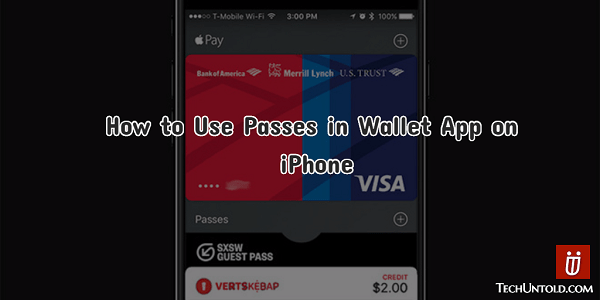
Tilføj adgangskort i Wallet-appen
1. Tilføj et pas ved at scanne en kode
I appens velkomstskærm er en mulighed, du skal tilføje et pas. Alt du skal gøre er at trykke på linket Scan kode nederst. Den eneste ulempe er, at den ikke er kompatibel med alle stregkode du måske vil bruge.
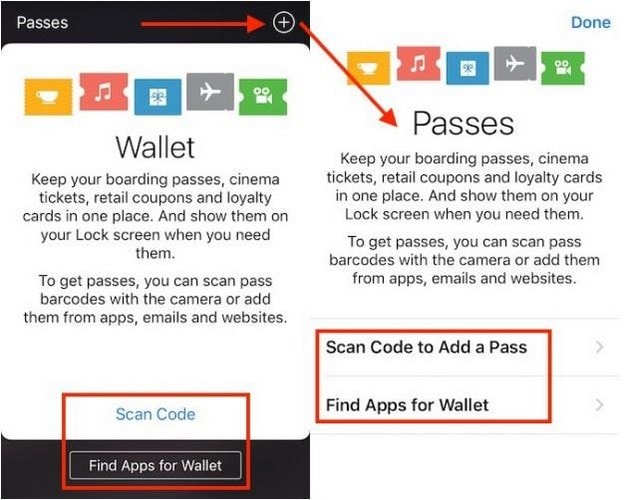
Men det er ikke et problem, da det nemt kan løses ved at installere Pss2U Wallet (en gratis app). Det vil give dig adgang til ikke-understøttede stregkoder og gøre appen sjov igen.
2. Tilføj adgangskort i tegnebogen fra en adgangsfil
Sidst men ikke mindst har du mulighed for at tilføje et pas fra en Pass-fil. For eksempel, når du bestiller en flyrejse, får du altid en e-mail med alle dine oplysninger. Se efter den e-mail, og se om e-mailen har en vedhæftet fil med en .PKPASS-udvidelse.
Hvis du ser det, skal du trykke på det for at downloade det. Du bør se en forhåndsvisning af passet, og der skulle også være en Tilføj-knap. Dette er også muligt på Android, men du får brug for en app som en adgangsbog.
3. Tilføj et pas fra en understøttet app
Hvis den første mulighed ikke overbeviser, kan du prøve en app. En anden mulighed, du vil finde på appens velkomstskærm, er en mulighed for at finde Apps til Wallet.
Vælg den, du vil installere, og søg efter muligheden ¨add to wallet¨, den vil have. Hvis du ikke kan finde det, hav tålmodighed, det er der et sted. Placeringen vil afhænge af, hvilken app du bruger.
Tryk, hvor der står for at tilføje, og du skulle nu se oplysningerne vises i din tegnebog. Den vil bede dig om at bekræfte din anmodning.
4. Arranger dine kort i rækkefølge efter brug
Appen arrangerer dine kort i den rækkefølge, de tilføjer dem, men nogle gange er det bedre at have dem i rækkefølge. På den måde vil den, du har brug for i øjeblikket, altid være lige der.
Du kan gøre dette ved at trykke, holde og slippe passet på det rigtige sted. Hvis du bemærker, at du ikke kan trække passet, skal du holde fingeren på passet i et par sekunder og derefter trække det.
Hvis du vil se detaljerne om passet, skal du trykke på det og trykke igen for at returnere det til stakken. For at se alle oplysningerne om passet skal du sørge for, at du har det i fuld visning. For at få ekstra information om dit pas skal du trykke på i’et nederst.
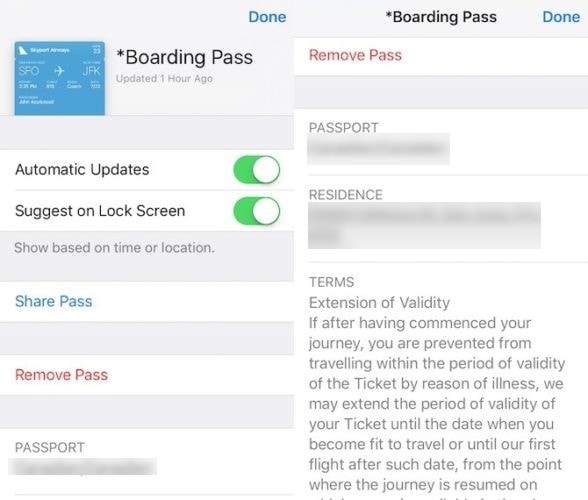
Du behøver ikke gå ret langt for at dele dit pas, da muligheden også er i informationssektionen. Tryk på Share Pass og vælg, hvordan du vil dele det.
Lige under delingsmuligheden er muligheden Slet Pass. Afleveringerne slettes ikke automatisk, så for at undgå rod er det en god idé at slette et kort, du ved, du ikke har brug for mere.
Få hurtig adgang til din tegnebog
Ved at dobbelttrykke på hjem-knappen kan du få adgang til din pung. Denne funktion er ikke aktiveret som standard, så du bliver nødt til at aktivere den. Du kan gøre dette ved at gå til Indstillinger > Tegnebog og Apple Pay og slå det til.
Hvis det ikke er der, kan du prøve Indstillinger > Touch ID og adgangskode > Tillad adgang når låst. En anden måde at få adgang til din tegnebog på er ved at stryge fra venstre mod højre på et pas på din låseskærm.
Læs også: Sådan bruges hindi-translitterationstastatur på iPhone
Konklusion
Som du kan se, er dette en meget nyttig app. Hvorfor mange overser det er et mysterium for mig, men det er bestemt et forsøg værd. Det vil hjælpe dig med at holde styr på tingene og være organiseret.
Så hvis den sidste ting, du vil gøre, er at installere en anden app, er denne alligevel allerede på din iOS-enhed. Tror du, at du vil give det en chance? Del dine tanker i kommentarerne.
Seneste Artikler